
3D построения в Mathcad
Выполнила: студентка МДИ 114
Захарова А.В.

MathCAD – это популярная система компьютерной математики, предназначенная для автоматизации решения массовых математических задач в самых различных областях науки, техники и образования. Название системы происходит от двух слов – Mathematica (математика) и CAD (Computer Aided Design – системы автоматического проектирования, или САПР). Так что вполне правомерно считать MathCAD математическими САПР.

В системе MathCAD для вывода и интерпретации результатов расчета используется двухмерная (2D) и трехмерная (3D) графика.
Двухмерная графика подразумевает графическое представление в декартовой (График Х-У) и полярной (Полярный график) системе координат.
3D графика используется для построения трехмерных поверхностей (Surface Plot), контурных графиков (Contour Plot), 3D гистограмм (3D Bar Chart) и других трехмерных объектов.

Графики двух переменных в PTC Mathcad схожи с 2D-графиками. Однако существуют различия, о которых следует знать. В PTC Mathcad есть два типа 3D-графиков:
- Контурный график.
- 3D-график поверхности, в трех осях.
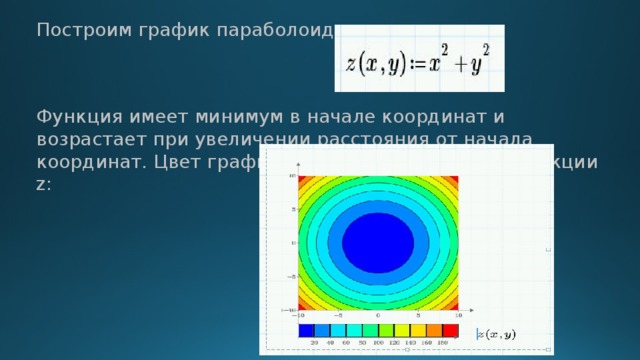
Построим график параболоида:
Функция имеет минимум в начале координат и возрастает при увеличении расстояния от начала координат. Цвет графика зависит от величины функции z:
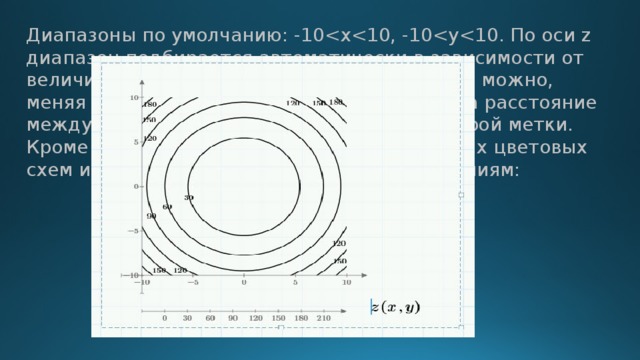
Диапазоны по умолчанию: -10

3D-график
У графика есть три оси: X, Y и Z. Ось Z обычно вертикальная. Сам график заключена в прямоугольную область, ограниченную осями. В 2D-графиках были отдельные местозаполнители для осей X и Y. Здесь есть только один местозаполнитель для оси Z.
В правом верхнем углу есть кнопка для выбора осей. Выбранная ось будет подсвечена синим, как на кнопке выбора, так и в области графика. Вы можете изменять значение первой, второй и последней метки, как на 2D-графике. Так можно менять диапазоны по осям и число меток.
Вы можете перемещать, сжимать и расширять область с графиком с помощью кнопок на границе области. С помощью кнопок в левом верхнем углу можно перемещать, вращать и масштабировать график, а также сбросить вид графика (что-то вроде кнопки «Отменить»).
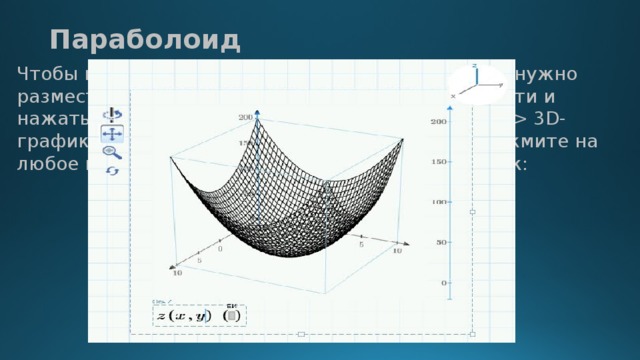 Кривые - Вставить график - 3D-график. В местозаполнитель введите [z(x,y] и нажмите на любое пустое место. Построится вот такой график: " width="640"
Кривые - Вставить график - 3D-график. В местозаполнитель введите [z(x,y] и нажмите на любое пустое место. Построится вот такой график: " width="640"
Параболоид
Чтобы построить график заданного параболоида нужно разместить курсор на любое место рабочей области и нажать Графики - Кривые - Вставить график - 3D-график. В местозаполнитель введите [z(x,y] и нажмите на любое пустое место. Построится вот такой график:
 Стили: " width="640"
Стили: " width="640"
Можно поэкспериментировать с кнопками управления видом графика. Нажмите на ось Z справа сверху на кнопке выбора оси. Поменяйте обозначение последней метки с 200 на 400, а потом нажмите на любое пустое место вне графика, чтобы изменения применились. Поэкспериментировать с изменением цвета и заливки поверхности. Это можно сделать, воспользовавшись меню Графики - Стили:
 Кривые - Добавить кривую. Для графиков лучше использовать отличные друг от друга цвета, чтобы их пересечение было более заметно. Вы можете повращать график, чтобы разобраться в форме этого пересечения. " width="640"
Кривые - Добавить кривую. Для графиков лучше использовать отличные друг от друга цвета, чтобы их пересечение было более заметно. Вы можете повращать график, чтобы разобраться в форме этого пересечения. " width="640"
Для добавления еще одной функции на график, нужно выбрать местозаполнитель с легендой и в меню перейти Графики - Кривые - Добавить кривую. Для графиков лучше использовать отличные друг от друга цвета, чтобы их пересечение было более заметно. Вы можете повращать график, чтобы разобраться в форме этого пересечения.

На примере вы можете видеть функции параболоида и плоскости на одном координатной сетке.

Произведем построение 3D – графиков с использованием вектора. Потребуется вектор с осями X, Y, Z.

Сфера
Построение параметрической поверхности требует более серьезного подхода, чем 2D-графика. Все из-за того, что значение Z можно добавлять только непосредственно на графике. Расскажем, как это выполнить, используя пример построения графика сферы с помощью функции CreateMesh. Параметрические уравнения сферы выглядят так:

У параметра φ есть название - азимутальный угол. Параметр θ называется зенитным углом. Пропишем нужные нам диапазоны изменения параметров:
При использовании функции CreateMesh нам понадобится такая матрица:
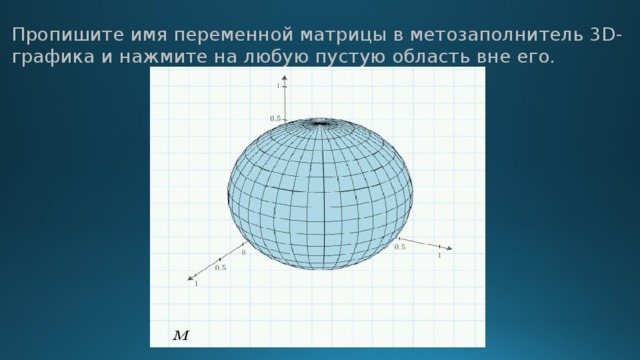
Пропишите имя переменной матрицы в метозаполнитель 3D-графика и нажмите на любую пустую область вне его.

 Получите свидетельство
Получите свидетельство Вход
Вход












 3D построения в Matcad (999.2 KB)
3D построения в Matcad (999.2 KB)
 0
0 194
194 2
2 Нравится
0
Нравится
0


